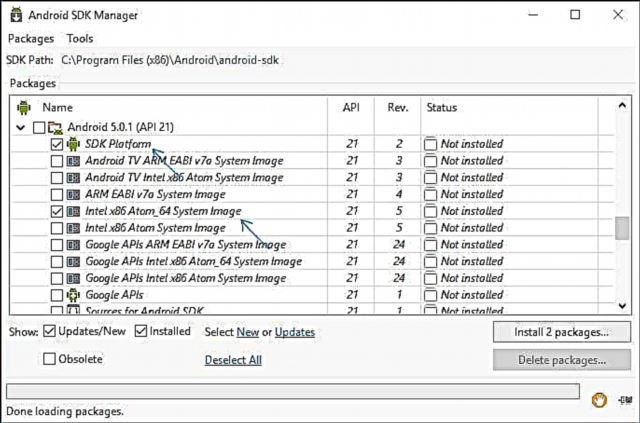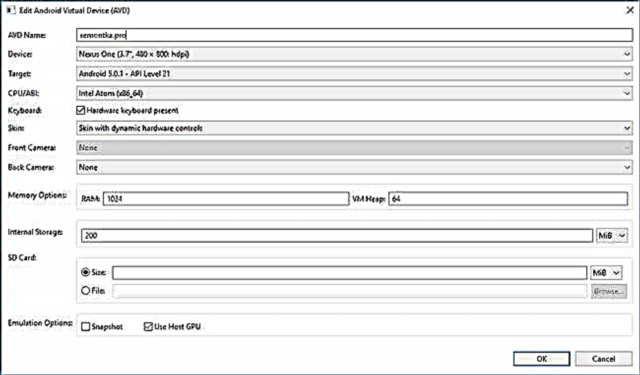Nesta revisión, os mellores emuladores gratuítos de Android para Windows. Por que poden ser necesarios? - para un usuario común para xogos ou algunhas aplicacións particulares, os desenvolvedores de Android utilizan emuladores para probas completas dos seus programas (a segunda parte do artigo presenta emuladores de Android para desenvolvedores).
Se precisa descargar o emulador de Android e tentar executar aplicacións e xogos nun ordenador ou portátil con Windows 10, 8.1 ou Windows 7, aquí atoparás varias formas para facelo. Ademais dos emuladores, hai outras opcións para lanzar aplicacións Android nun ordenador, por exemplo: Como instalar Android nun ordenador como sistema operativo (ademais de executar desde unha unidade flash USB ou instalar Hyper-V, Virtual Box ou outra nunha máquina virtual).
Nota: para o funcionamento da maioría dos emuladores de Android, requírese que a virtualización Intel VT-x ou AMD-v estea habilitada no ordenador en BIOS (UEFI), por regra xeral, estea habilitada de xeito predeterminado, pero se xorden problemas ao iniciar, vaia á BIOS e verifique a configuración. . Ademais, se o emulador non se inicia, verifique para ver se os compoñentes Hyper-V están habilitados en Windows, poden provocar a incapacidade de iniciar.
- Memu
- Remix OS Player
- XePlayer
- Reproductor de aplicacións Nox
- Leapdroid
- Bluestacks
- Koplayer
- Tencent Gaming Buddy (emulador oficial para PUBG Mobile)
- Amiduos
- Droid4x
- Winroy
- Youwave
- Emulador de Android Studio
- Xenotación
- Emulador de Android de Microsoft
MEmu - un emulador de calidade de Android en ruso
MEmu é un dos poucos emuladores gratuítos de Android para Windows dispoñibles coa lingua rusa da interface non só nos parámetros de Android, senón tamén nos parámetros do propio shell.
Ao mesmo tempo, o programa mostra alta velocidade, boa compatibilidade cos xogos da Play Store (incluído ao instalar desde o APK) e funcións adicionais útiles, como o acceso compartido a cartafoles do ordenador, as teclas de teclado vinculantes ás áreas de pantalla, o spoofing GPS e similares.

Unha visión completa de MEmu, a súa configuración (por exemplo, a entrada en cirílico dende o teclado) e como descargar o emulador: o emulador MEmu para Android en ruso.
Remix OS Player
O emulador do Remix OS Player difire dos demais porque está baseado en Remix OS: unha modificación de Android x86, "afiada" especialmente para o lanzamento en ordenadores e portátiles (co botón Inicio, barra de tarefas). O resto é o mesmo Android, na actualidade - Android 6.0.1. O principal inconveniente é que só funciona en procesadores Intel.

Unha revisión separada, procedemento de instalación, configuración do teclado ruso e posibilidade de uso na revisión - Android Remix OS Player emulador.
XePlayer
As vantaxes de XePlayer inclúen requisitos de sistema moi baixos e unha velocidade relativamente alta. Ademais, segundo se recolle no sitio web oficial do desarrollador, o sistema admite Windows XP - Windows 10, algo raro para os emuladores.
 Outro aspecto deste programa é o idioma ruso de alta calidade da interface fóra da caixa, así como o apoio para a entrada do teclado físico en ruso inmediatamente despois da instalación (moitas veces tes que atormentarte con outros emuladores). Máis información sobre XePlayer, características da súa instalación e funcionamento, así como onde descargar - o emulador XePlayer Android.
Outro aspecto deste programa é o idioma ruso de alta calidade da interface fóra da caixa, así como o apoio para a entrada do teclado físico en ruso inmediatamente despois da instalación (moitas veces tes que atormentarte con outros emuladores). Máis información sobre XePlayer, características da súa instalación e funcionamento, así como onde descargar - o emulador XePlayer Android.
Reproductor de aplicacións Nox
Cando nos comentarios sobre a versión orixinal desta crítica escribiron que Nox App Player é o mellor emulador de Android para Windows, prometínme coñecer o programa. Despois de facelo, decidín poñer este produto en primeiro lugar na revisión, porque é realmente bo e, moi probablemente, o resto de emuladores de Android para o ordenador non che serán útiles. Os desenvolvedores prometen compatibilidade con Windows 10, Windows 8.1 e 7. Probeino no 10-ke instalado no lonxe do máis novo portátil.

Despois de instalar o programa e iniciarlo, despois dun minuto ou dous da descarga inicial, verás a pantalla de Android familiar (versión 4.4.2, Cyanogen Mod, 30 GB de memoria interna) co shell Nova Launcher, un xestor de ficheiros preinstalado e navegador. A pesar de que o emulador non ten interface rusa (xa existe unha lingua rusa a partir de 2017), Android "dentro" pode habilitar o idioma ruso nos axustes, como fai no seu teléfono ou tableta.

De xeito predeterminado, o emulador ábrese nunha resolución de tablet de 1280 × 720, se hai moito para a pantalla, entón podes cambiar esta configuración na pestana de configuración (chamada pola icona de engrenaxe na parte superior dereita) avanzada. Ademais, o rendemento predeterminado está definido en Baixo (Configuración de rendemento). Non obstante, incluso nesta versión, cando se executa nun PC débil, Nox App Player funciona excepcionalmente ben e funciona rapidamente.

A xestión no emulador é similar á de calquera dispositivo Android. Tamén hai Play Market, desde onde podes descargar aplicacións e xogos e executalos en Windows. O son, ademais dunha cámara (se está dispoñible no ordenador ou portátil) funcionan no emulador fóra da caixa, o teclado do ordenador tamén funciona dentro do emulador, así como a súa versión na pantalla.
Ademais, na parte dereita da xanela do emulador (que, por certo, pode abrirse en pantalla completa sen unha perda notable do rendemento), inclúense iconas de acción, entre as que se atopan:
- Instala aplicacións desde ficheiros APK desde un ordenador.
- Substitución de localización (pode configurar manualmente a situación que o emulador percibirá como recibido do receptor GPS).
- Descarga e exporta ficheiros (pode simplemente arrastrar e soltar ficheiros na xanela do emulador). Esta función na miña proba non funcionou correctamente (parece que os ficheiros importáronse, pero despois non se atoparon no sistema de ficheiros Android).
- Crear capturas de pantalla.
- Para algúns propósitos, Nox App Player tamén crea unha icona de varias unidades para lanzar varias xanelas de emulador á vez. Non obstante, non me ocorreu como e por que se pode usar isto.
Para resumir esta breve descrición, se necesitas executar xogos e aplicacións de Android en Windows, usa Instagram desde un ordenador e fai cousas similares, mentres queres que o emulador funcione sen freos - Nox App Player é a opción ideal para estes propósitos, unha mellor optimización. Non o vin aínda (pero non podo prometer que os xogos pesados en 3D funcionarán e non se verificaron persoalmente).
Nota: algúns lectores observaron que Nox App Player non está instalando nin iniciando. Entre as solucións ata o momento atopáronse: cambiar o nome de usuario e o cartafol de usuario de ruso a inglés (máis: Como cambiar o nome da carpeta de usuario, instrucións para Windows 10, pero axeitado para 8.1 e Windows 7).
Podes descargar o emulador de Android Nox App Player de balde dende o sitio oficial //ru.bignox.com
Emulador de leapdroid
A finais de 2016, os comentarios sobre este artigo comezaron a mencionar positivamente o novo emulador de Android para Windows - Leapdroid. As críticas son realmente boas, e por iso decidiuse botar unha ollada ao programa indicado.

Entre as vantaxes do emulador pódense identificar: a capacidade de traballar sen virtualización de hardware, soporte para o idioma ruso, alto rendemento e soporte para a maioría de xogos e aplicacións de Android. Recomendo familiarizarse cunha revisión separada: o emulador de Android Leapdroid.
Bluestacks
BlueStacks é un dos programas máis populares para executar xogos Android en Windows, mentres que está en ruso. Nos xogos, BlueStacks mostra un rendemento lixeiramente mellor que a maioría dos outros emuladores. Actualmente, Bluestacks 3 usa Android Nougat como sistema operativo.
Despois da instalación, necesitará introducir a información da conta de Google (ou crear unha nova conta) para usar Play Store e despois atoparase na pantalla principal do emulador, onde podes descargar xogos, lanzalos e realizar outras accións.

Tamén recomendo que vaia á configuración do emulador, onde pode cambiar o tamaño da memoria RAM, o número de núcleos de procesador asignados do ordenador e outros parámetros.

Ao comprobar (e probei nun dos xogos de Asphalt), Bluestacks 3 lanza e permítelle xogar o xogo sen problemas, pero ten a sensación de que funciona unha e media máis lento que o mesmo xogo nos emuladores Nox App Player ou Droid4x (comentado máis tarde).
Podes descargar BlueStacks desde o sitio oficial //www.bluestacks.com/en/index.html, só admite Windows (XP, 7, 8 e Windows 10), senón tamén Mac OS X.
Koplayer
Koplayer é outro emulador gratuíto que facilita a execución de xogos e aplicacións de Android nun PC ou portátil Windows. Do mesmo xeito que as versións anteriores, Koplayer funciona bastante rápido en sistemas relativamente débiles, ten configuracións similares, incluíndo asignar a cantidade de memoria RAM para o emulador. Ben, o máis interesante que hai neste programa é unha configuración de teclado moi conveniente para cada xogo por separado, e para as teclas pode asignar xestos na pantalla de Android, accións do acelerómetro, facendo clic en áreas individuais da pantalla.

Lea máis sobre como usar Koplayer, así como onde descargar o emulador nun artigo separado: Android Emulator para Windows Koplayer.
Tencent Gaming Buddy (emulador oficial de Android para PUBG Mobile)
Tencent Gaming Buddy é un emulador de Android actualmente deseñado para un único xogo PUBG Mobile en Windows (aínda que tamén hai xeitos de instalar outros xogos). A principal cousa nel é un alto rendemento neste xogo particular e un control cómodo.

Podes descargar Tencent Gaming Buddy desde o sitio web oficial //syzs.qq.com/en/. Se o emulador comeza de súpeto en chinés, pódelo cambiar ao inglés como na captura de abaixo, os elementos do menú están no mesmo orde.

AMIDuOS
AMIDuOS é un emulador popular e de alta calidade para Windows de American Megatrends. Está de pago, pero pódese empregar gratuitamente durante 30 días, polo que se nalgún momento ningunha das opcións para o lanzamento de aplicacións de android nun ordenador ou portátil che convén, recoméndoche que probes, ademais, esta opción difire en función do rendemento e das outras. emuladores presentados

O sitio web oficial //www.amiduos.com/ presenta dúas versións de AMIDuOS - Pro e Lite, que difiren na versión de Android, podes descargar e probar ambas (ademais, están dispoñibles 30 días de uso gratuíto para cada un deles).
Emulador de Android para Windows Droid4X
Nos comentarios sobre esta revisión de formas de executar Android en Windows, un dos lectores suxeriu probar o novo emulador Droid4X, destacando a calidade do traballo e a velocidade.

Droid4X é unha versión realmente interesante do emulador que funciona rapidamente, permítelle ligar as coordenadas dos puntos da pantalla do Android emulado a certas teclas do teclado dun ordenador ou portátil (pode ser útil para controlar o xogo), equipado co Play Market, a posibilidade de instalar APKs e conectar cartafoles de Windows, cambiar a situación. e outras características. Entre as carencias está a interface do programa en inglés (aínda que o propio sistema operativo dentro do emulador está inmediatamente activado en ruso).
Como proba, tentei executar o xogo relativamente "pesado" de asfalto nun antigo portátil Core i3 (Ivy Bridge), 4 GB de RAM, GeForce 410M. Funciona dignamente (non moi suave, pero é moi posible xogar).

Podes descargar o emulador Droid4x dende o sitio oficial droid4x.com (selecciona Droid4X Simulator para descargar, os outros dous elementos son outros programas).
Windows Android ou Windroy
Este programa cun nome sinxelo dos programadores chineses, segundo puiden entender e ver, é fundamentalmente diferente dos demais emuladores de Android para Windows. A xulgar pola información do sitio, non se trata de emulación, senón por portería de Android e Dalvik a Windows, ao tempo que se usan todos os recursos reais de hardware da computadora e do núcleo de Windows. Non son un experto en cousas, pero Windroy séntese máis rápido que o resto deste artigo e máis "erróneo" (este último é desculpable, xa que o proxecto aínda está en funcionamento).
Podes descargar Windows Android dende o sitio oficial (actualización: o sitio oficial xa non funciona, a descarga de WinDroy xa está dispoñible só en sitios de terceiros), non houbo problemas para instalar e comezar (sen embargo, din que non todos comezan), excepto que non puiden cambiar o programa ao modo xanela (comeza en pantalla completa).

Emulador de Windroy Android
Nota: instalar na raíz do disco, nos foros temáticos de lingua rusa hai moita información sobre Windroy.
Ti tes para Android
YouWave para Android é outro programa sinxelo que permite executar aplicacións de Android en Windows. Podes descargar o emulador dende o sitio //youwave.com/. Os desenvolvedores prometen alta compatibilidade e rendemento. Eu mesmo non lancei este produto, pero a xulgar polas críticas na rede, moitos usuarios están satisfeitos con esta opción, mentres que algúns YouWave teñen o único que partiu dos emuladores de Android.
Emuladores de Android para desenvolvedores
Se a tarefa principal de todos os emuladores anteriores é executar xogos e aplicacións Android en Windows 10, 8 e Windows 7 por usuarios comúns, entón os seguintes están destinados principalmente aos desenvolvedores de aplicacións e permiten depurar, soportar ADB (respectivamente, conectarse a Android Studio).
Creación de emuladores en Xestor de dispositivos virtuales de Android
No sitio para desenvolvedores de aplicacións Android - //developer.android.com podes descargar Android Studio e todo o que necesites programar para Android (SDK Android). Hai que dicir que este kit tamén inclúe ferramentas para probar e depurar aplicacións en dispositivos virtuais. Podes crear e executar un emulador sen ter que entrar en Android Studio:
- Abre o Android SDK Manager e descarga o SDK Manager e a imaxe do sistema para emular a versión desexada de Android.
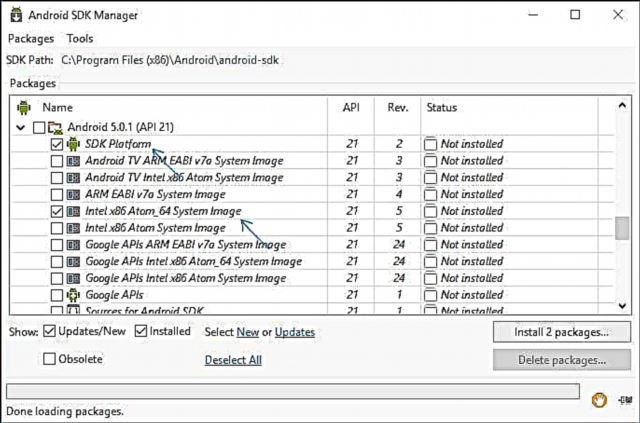
- Inicie o xestor de dispositivos virtuales (AVD) de Android e cree un novo dispositivo virtual.
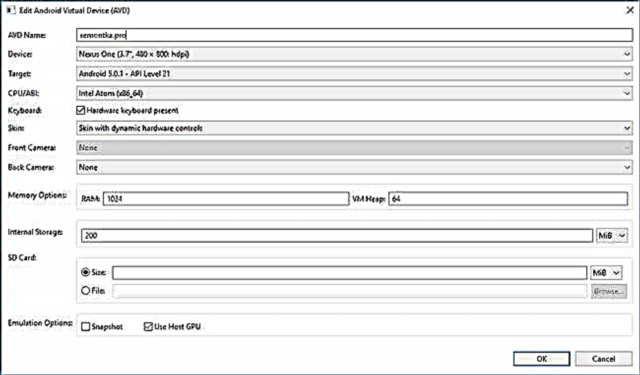
- Executa o emulador creado.

Así, este é o xeito oficial, pero non é demasiado sinxelo para o usuario medio. Se o desexas, podes atopar todas as instrucións para instalar o SDK de Android e crear dispositivos virtuais no sitio especificado, pero non describirei todo o proceso en detalle aquí, levaría un artigo separado.
Genymotion: un emulador de calidade de Android con amplas funcións
O emulador Genymotion é bastante fácil de instalar, permítelle emular unha ampla gama de dispositivos reais con diferentes versións do sistema operativo Android, ata Android 8.0 a finais de 2017? e, o máis importante, funciona rápido e soporta a aceleración de gráficos de hardware. Pero falta o idioma da interface rusa.
A audiencia principal deste emulador non son os usuarios comúns que necesitan un programa para executar xogos e programas Android en Windows (ademais, ao facer a comprobación neste emulador non podo lanzar moitos xogos), senón máis ben desenvolvedores de software. Tamén hai integración con IDE populares (Android Studio, Eclipse) e imitación de chamadas entrantes, SMS, batería baixa e moitas outras funcións que os programadores deberían ser útiles.
Para descargar o emulador Genymotion Android, necesitarás rexistrarte no sitio e logo usar un dos enlaces de descarga. Recomendo usar o primeiro, que inclúe VirtualBox e fai automaticamente a configuración necesaria. Ao instalar, non inicie VirtualBox, non necesitará executalo por separado.

E despois de que Genymotion se instalou e lanzou, en resposta á mensaxe de que non se atoparon dispositivos virtuais, seleccione crear un novo e logo faga clic no botón Conectar na parte inferior dereita, ingrese os datos que especificou durante o rexistro para acceder á lista de dispositivos. . Tamén pode configurar a cantidade de memoria, o número de procesadores e outros parámetros do dispositivo virtual.

Seleccionando un novo dispositivo virtual de Android, agarde a que se carguen os compoñentes necesarios, despois do cal aparecerá na lista e pode lanzalo facendo dobre clic ou usando o botón Reproducir. En xeral, nada complicado. Ao final, obtén un sistema Android completo, con amplas funcións adicionais do emulador, que se pode atopar con máis detalle na axuda para o programa (en inglés).

Podes descargar Genymotion para Windows, Mac OS ou Linux dende o sitio web oficial //www.genymotion.com/. Este emulador está dispoñible para descargar tanto de balde (para descargar a versión gratuíta, atopa a ligazón para uso persoal na parte inferior da páxina principal), como en versións de pago. Para uso persoal, a opción gratuíta é bastante, desde as limitacións - non pode emular chamadas entrantes, SMS, algunhas outras funcións están prohibidas.
Nota: cando creei o primeiro dispositivo, despois de descargar os ficheiros, o programa informou dun erro ao montar o disco virtual. Reiniciou Genymotion como administrador.
Emulador de Visual Studio para Android
Non todo o mundo sabe, pero Microsoft tamén ten o seu propio emulador de Android, dispoñible gratuitamente como descarga independente (fóra de Visual Studio). Deseñado principalmente para o desenvolvemento de plataformas en Xamarin, pero funciona ben con Android Studio.

O emulador admite axustes de parámetros flexibles, soporte para probar un xiroscopio, GPS, compás, batería e outros parámetros, soporte para varios perfís de dispositivos.
A principal limitación é que precisa compoñentes Hyper-V en Windows, é dicir. O emulador funcionará só en Windows 10 e Windows 8, polo menos, en versións Pro.

Ao mesmo tempo, isto pode ser unha vantaxe se usa máquinas virtuais Hyper-V (xa que o emulador en Android Studio esixe que desactive estes compoñentes).Podes descargar Visual Studio Emulator para Android desde o sitio oficial //www.visualstudio.com/vs/msft-android-emulator/
Unha vez máis, recordo a posibilidade de usar Android en ordenadores e portátiles: instale este sistema nun ordenador (como segundo ou principal sistema operativo), execútase desde unha unidade flash USB ou instale Android nunha máquina virtual Hyper-V, Virtual Box ou outra. Instrucións detalladas: Instalación de Android nun ordenador ou portátil.
Todo iso, espero que un destes métodos che permita probar Android no seu ordenador Windows.